Tutoriel Les Lutins

Le tutoriel est entièrement de ma composition
Toute ressemblance avec un autre tutoriel et/ou création serait totalement fortuite
****
Le tutoriel est déposé sous Copyright©, il est strictement interdit de s'en approprier et/ou de le distribuer sur des sites, forums, blogs, groupes ou autres sans mon autorisation
****
Il est formellement interdit de se servir de ses bases -sous Copyright©, afin de reproduire un tutoriel similaire ou non ou pour des concours, défis ou autres...
****
En cas de reproduction du tutoriel sur le net, nous demandons qu'un lien vers le dit tutoriel -son original©- ou vers Dreamcreations y soit appliqué
Le manque de ce lien est puni par la loi car il enfreint les droits de la propriété intellectuelle
****
Pour des cours ou des traductions, veuillez me contacter
****
Le tutoriel a été réalisé grâce au tube du net et à mon tube Misted, aux tubes de Catseye et aux tubes de Tatie
Merci tout plein
Il est interdit d'ôter le watermark et d'en faire une banque d'image ou de les distribuer sur le net
****
Deux des Masques appartient à notre Tine
Un des Masques appartient à Narah
****
Réalisé avec PSPX
****
Motif : Or (au choix) -Angle 0 / Echelle 100- (A ouvrir dans PSP)
Sélections : Faline98 (à placer dans PSP)
Filtres : Unlimited (&<Bkg Kaleidoscope> - &<Bkg Designer sf10 I>)/ FM Tile Tools / Alien skin- Eye Candy 5
Couleurs
AV/P : #173c06
AR/P : #f7f1e3
Dégradé Linéaire 45-0 -inverser coché-
****
Ce crayon vous guidera tout au long du tutoriel
Clic gauche pour le déplacer

On y va
Ouvrir ne feuille transparente 800/550 pixels
Remplir avec le Dégradé Linéaire préparé
Filters Unlimited / &<Bkg Kaleidoscope> / Kaleidoscope 8 (190-19)
Filters Unlimited / &<Bkg Kaleidoscope> / Cake Mix (241)
****
Nouveau calque raster
Remplir avec la couleur AR/P
Calques / Nouveau calque de Masque / A partir d'une image
Charger "creation.tine_masque045" -inverser non coché-
Calques / Fusionner / Fusionner le groupe
Effets / Effets géométriques / Inclinaison (Verticale / Enroulement / Angle 45)
Effets / Effets géométriques / Cylindre Horizontal (Intensité 50)
****
Calques / Fusionner tous (aplatir)
****
Nouveau calque raster
Remplir avec la couleur AV/P
Calques / Nouveau calque de Masque / A partir d'une image
Charger "Narahmask0546" -inverser non coché-
Calques / Fusionner / Fusionner le groupe
Effets / Effets de Reflexion / Miroir Rotatif (0-0- Angle 0- Enroulement)
****
Copier-coller comme nouveau calque "pièce Noël"
Avec l'outil Gomme / Effacer la signature
FM Tile Tools / Blend Emboss (par défaut)
****
Calques / Fusionner tous (aplatir)
****
Nouveau calque raster
Remplir avec le Dégradé Linéaire identique
Calques / Nouveau calque de Masque / A partir d'une image
Charger "BCFloral2" -inverser coché-
****
Calques / Fusionner / Fusionner le groupe
****
Dans la palette des couleurs
AV/P : #7e0100
****
Sélections / Charger-enregistrer une sélection / Charger à partir du disque / Charger "Faline98"
Nouveau calque raster
Remplir avec la couleur AV/P
Filters Unlimited / &<Bkg Designer sf10 I> / 4 Way Average
Calques / Agencer / Déplacer vers le bas
****
Calques / Fusionner tous (aplatir)
****
Nouveau calque raster
Avec l'outil sélections / Ellipste (Progressivité 0 / Anticrénalage coché)
Tracer une ellipse dans la partie de gauche de l'image
Remplir avec la couleur AR/P
Sélections / Modifier / Contracter de 4 pixels
Cliquer sur la touche "suppr"
****
Garder la sélection active
Copier-coller "oiseaux Noël" dans la sélection (après avoir effacé la signature)
Calques / Dupliquer
Fusionner les deux calques de l’ellipse
****
Nouveau calque raster
Avec l'outil sélections / Ellipste (Progressivité 0 / Anticrénalage coché)
Tracer une ellipse dans la partie de gauche de l'image
Remplir avec la couleur AR/P
Sélections / Modifier / Contracter de 4 pixels
Cliquer sur la touche "suppr"
Copier-coller "Lampe Faline" dans la sélection (après avoir effacé la signature)
Calques / Dupliquer
Fusionner les deux calques de l’ellipse
Déplacer ce calque vers le bas, sous la première ellipse (décaler très légèrement)
Fusionner avec le calque en-dessous (les oiseaux)
-Les deux ellipses se trouvent maintenant sur le même calque-
Calques / Dupliquer
Fusionner avec le calque en-dessous
Ombre portée : 0-0-84-4 Blanc
Alien skin- Eye Candy 5 :Impact / Perspective Shadow / Drop Shadow, Lowest
****
Copier-coller comme nouveau calque "cordelette"
Avec l'outil Gomme / Effacer la signature
Calques / Dupliquer
Positionner le premier des calques entre les deux ellipses pour faire une cordelette entre le boule du haut et du bas
Positionner la seconde cordelette au-dessus de l'ellipse du haut
Glisser ces deux calques sous les calques des ellipses
****
Sur les 2 calques de la cordelette
Alien skin- Eye Candy 5 :Impact / Perspective Shadow / Drop Shadow, Lowest
****
Copier-coller comme nouveau calque "413590tubtatie170127"
Avec l'outil Gomme / Effacer la signature
Redimensionner à 54% (tous les calques décoché) -2x-
Placer du côté gauche de l'image
Ombre portée : 0-0-64-25 Noir
Règlage / Netteté / Netteté
****
Copier-coller comme nouveau calque "420479tubtatie170125"
Avec l'outil Gomme / Effacer la signature
Redimensionner à 54% (tous les calques décoché) -2x-
Placer du côté gauche de l'image
Ombre portée : 0-0-64-25 Noir
Règlage / Netteté / Netteté
****
Calques / Fusionner tous (aplatir)
****
Image / Ajouter des bordures
2 pixels : #760d0b
7 pixels : Blanc
Avec la Baguette Magique / Sélectionner la bordure blanche
La remplir avec un Motif "Or" (au choix)
Alien skin- Eye Candy 5 :Impact / Perspective Shadow / Drop Shadow, Lowest
****
Image / Ajouter des bordures
2 pixels : #760d0b
21 pixels : Blanc
Avec la Baguette Magique / Sélectionner la bordure blanche
Effets / Effets de Textures / Cuir fin
comme ceci
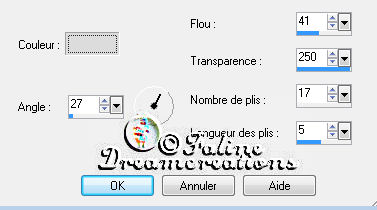
Effets / Effets de bords / Accentuer
****
Image / Ajouter des bordures
2 pixels : #760d0b
7 pixels : Blanc
Avec la Baguette Magique / Sélectionner la bordure blanche
La remplir avec un Motif "Or" (au choix)
Alien skin- Eye Candy 5 :Impact / Perspective Shadow / Drop Shadow, Lowest
****
Image / Ajouter des bordures
2 pixels : #760d0b
****
Copier-coller comme nouveau calque "806697tubtatie170126"
Avec l'outil Gomme / Effacer la signature
Redimensionner à 45% puis à 80%(tous les calques décoché)
Placer du côté droit de l'image
Ombre portée : 0-0-64-25 Noir
Règlage / Netteté / Netteté
****
Copier-coller comme nouveau calque "boules jaunes"
Redimensionner à 45% (tous les calques décoché)
Placer à gauche de l'image
Ombre portée identique
****
Copier-coller comme nouveau calque "coin Noël"
Redimensionner à 45% puis à 65% (tous les calques décoché)
Image / Miroir
Placer sur le coin de droite
Ombre portée identique
Règlage / Netteté / Netteté
****
Copier-coller comme nouveau calque "cadeau"
Redimensionner à 35 % (tous les calques décoché)
Placer dans la coin inférieur de gauche
Ombre portée identique
Règlage / Netteté / Netteté
****
Copier-coller comme nouveau calque "Boule2"
Avec l'outil Gomme / Effacer la signature
Redimensionner à 25% (tous les calques décoché)
Ombre portée identique
Règlage / Netteté / Netetté
Placer cette boule à droite de l'image
Glisser ce calque sous le coin de droite
****
Copier-coller comme nouveau calque "Texte"
Placer selon son choix
Règlage / Netteté / Netteté
****
Signer
Calques / Fusionner tous (aplatir)
Redimensionner à 750 pixels de large
****
ANIMATION
Copier-coller la création dans Animation Shop
Dupliquer pour en avoir 4 au total
****
Ouvrir "Animation scintillement"
Edition / Sélectionner tout
Redimensionner à 65%
Copier
****
Revenir sur la création
Edition / Sélectionner tout
Coller dans n'image selon son choix (ici dans les deux images de l'ellipse)
****
Et voilà, il reste à redimensionner si nécessaire et à enregistrer en Gif
****
J'espère que ce tuto vous a plu
Il est déposé sous Copyright©, il est interdit de s'en approprier
****
Merveilleuse variante de ma maman Cat chérie
Merci ma douce

****
VERSIONS NON ANIMEES



Version formidable de ma Nanou. Merci ma belle

****

